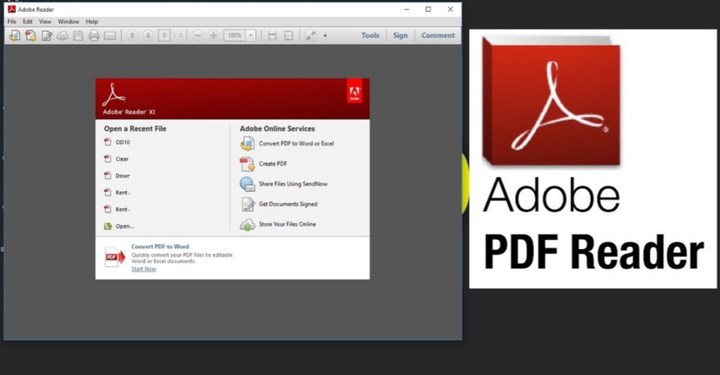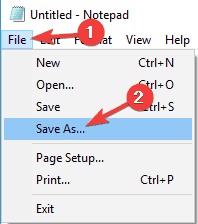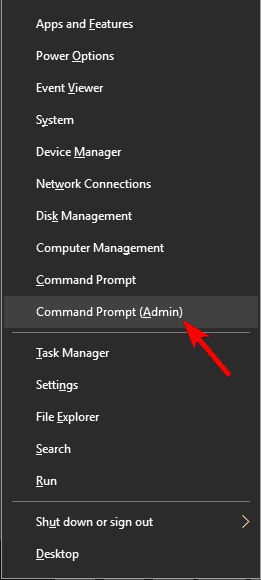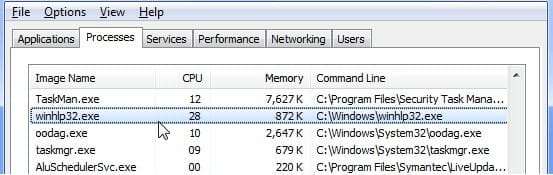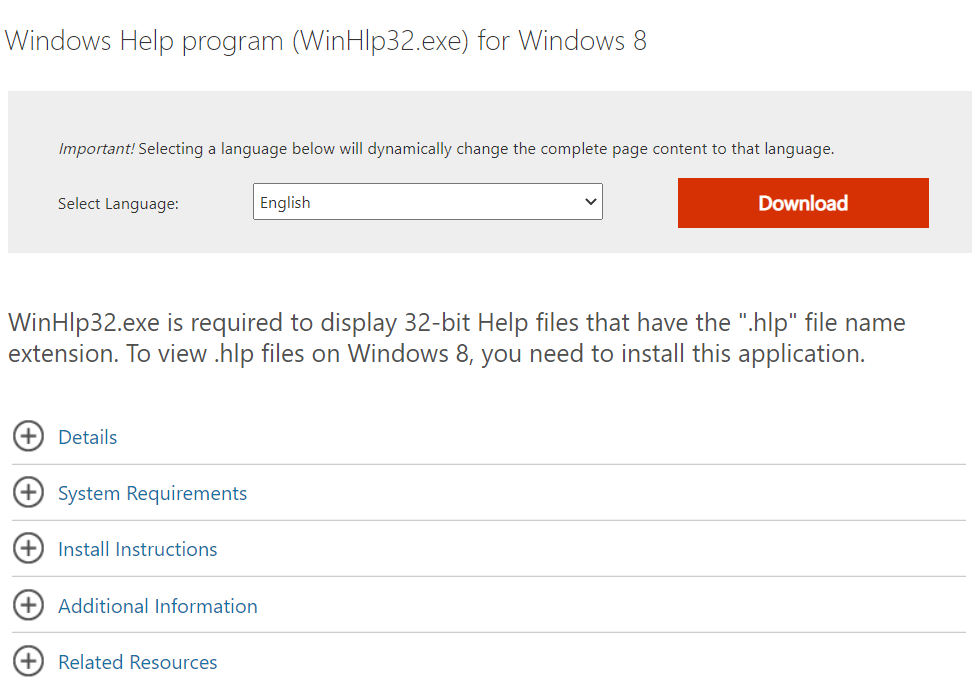Cómo: abrir archivos .hlp en Windows 10 (guía completa)
Este es un procedimiento relativamente simple, pero para hacerlo, necesita encontrar un convertidor adecuado en línea. Hay muchos convertidores gratuitos en línea, así que no dude en probar cualquiera de ellos.
5 Utilice el símbolo del sistema
Según los usuarios, es posible que pueda abrir archivos .hlp en su PC simplemente ejecutando algunos comandos desde el símbolo del sistema. Para hacer eso, primero necesita copiar winhlp32.exe desde una máquina con Windows XP.
Tenga en cuenta que debe copiar el archivo de una versión de 32 bits de XP si está usando una versión de 32 bits de Windows 10. Lo mismo ocurre con las versiones de 64 bits.
Si copia winhlp32.exe desde una versión de 32 bits de Windows XP a una versión de 64 bits de Windows 10, es posible que este procedimiento no funcione.
El proceso en sí es un poco complicado, así que asegúrese de seguir las instrucciones cuidadosamente. Para solucionar este problema, siga estos pasos:
- Cree una carpeta TEMP en su unidad D. La ubicación del directorio sería D: TEMP.
- Ahora copie winhelp32.exe al directorio D: TEMP.
- Abra el Bloc de notas y pegue las siguientes líneas:
**@echo off**
**set crtpth=%CD%**
**takeown /f "%windir%winhlp32.exe" >nul**
**icacls "%windir%winhlp32.exe" /grant *S-1-5-32-544:F >nul**
**copy /y "%crtpth%winhlp32.exe" %windir%**
**icacls "%windir%winhlp32.exe" /setowner "NT ServiceTrustedInstaller" >nul**
**echo.**
**echo Done.**
**echo.**
**echo Press any key to Exit**
**pause >nul**
**exit**
- Ahora haga clic en Archivo, luego Guardar como.
![Cómo: abrir archivos .hlp en Windows 10 (guía completa)]()
- Establezca Guardar como tipo en Todos los archivos. Ingrese el nombre de archivo deseado como Win10-Hlp32-Fix.cmd. Seleccione D: TEMP como la ubicación para guardar y haga clic en el botón Guardar.
![Cómo: abrir archivos .hlp en Windows 10 (guía completa)]()
- Ahora debe iniciar el símbolo del sistema como administrador. Para hacer eso, simplemente presione la tecla de Windows + X para abrir el menú Win + X y elija Símbolo del sistema (Administrador). Si el símbolo del sistema no está disponible, puede usar PowerShell (administrador) en su lugar.
![Cómo: abrir archivos .hlp en Windows 10 (guía completa)]()
- Cuando se inicie el símbolo del sistema, cambie al directorio D: TEMP y ejecute:
Win10-Hlp32-Fix.cmdSi no está familiarizado con el símbolo del sistema, debería poder cambiar el directorio con el comando cd.
Después de ejecutar Win10-Hlp32-Fix.cmd, el problema debería resolverse y podrá ver los archivos .hlp en su PC. Esta es una solución avanzada, así que lea y siga las instrucciones cuidadosamente.
Una vez más, tenemos que mencionar que necesitará una versión de 32 bits de Windows XP si está utilizando una versión de 32 bits de Windows 10. Lo mismo ocurre con la versión de 64 bits.
7 Arrastre el archivo deseado a winhlp32.exe
Según los usuarios, para ver el archivo .hlp de forma natural en Windows 10, debe copiar winhlp32.exe desde Windows XP.
Sin embargo, es posible que también deba cambiar sus permisos de seguridad y reemplazar ciertos archivos del sistema.
Según los usuarios, es posible que pueda evitar todos estos problemas simplemente buscando el archivo .hlp que desea abrir y arrastrándolo al archivo winhlp32.exe.
Esto abrirá el archivo .hlp automáticamente sin cambiar sus permisos de seguridad y podrá ver el contenido del archivo.
8 Descargue winhlp32.exe de Microsoft
Microsoft decidió eliminar winhlp32.exe de Windows Vista ya que no cumplía con sus estándares de seguridad y, dado que Vista, este archivo no formaba parte de Windows.
Sin embargo, aún puede descargarlo si lo desea directamente desde el sitio web de Microsoft.
Para hacer eso, simplemente siga este enlace para descargar winhlp32.exe. Una vez que hagas eso, deberías poder abrir archivos .hlp usando esta aplicación.
Tenga en cuenta que esta versión es para Windows 8, pero también debería poder usarla con Windows 10.
9 Descargue la actualización de Windows 8.1 y extraiga el archivo
Esta es una solución avanzada, pero funciona según los usuarios. Esta solución se basa en gran medida en el símbolo del sistema, así que asegúrese de ingresar los comandos requeridos correctamente.
Si no está familiarizado con el símbolo del sistema, es posible que desee omitir esta solución o leer un tutorial rápido para comprender mejor cómo funciona el símbolo del sistema.
Para solucionar el problema con los archivos .hlp, debe hacer lo siguiente:
- Descargue el archivo de actualización de Windows 8.1.
- Inicie el símbolo del sistema como administrador.
- Cuando se inicie el símbolo del sistema, ejecute los siguientes comandos:
**md ContentMSU**
**expand Windows8.1-KB917607-x64.msu /F:* .ContentMSU cd ContentMSU**
**md ContentCAB**
**expand Windows8.1-KB917607-x64.cab /F:* .ContentCAB**
**cd ContentCAB**
**dir amd64*en-*.**
**cd amd64_microsoft-windows-winhstb.resources_31bf3856ad364e35_6.3.9600.20470_en-us_1ab8cd412c1028d0**
**takeown /f "%SystemRoot%en-uswinhlp32.exe.mui"**
**icacls "%SystemRoot%en-uswinhlp32.exe.mui" /grant "%UserName%":F**
**ren %SystemRoot%en-uswinhlp32.exe.mui winhlp32.exe.mui.w10**
**copy winhlp32.exe.mui %SystemRoot%en-uswinhlp32.exe.mui**
**takeown /f "%SystemRoot%winhlp32.exe"**
**icacls "%SystemRoot%winhlp32.exe" /grant "%UserName%":F**
**ren %SystemRoot%winhlp32.exe winhlp32.exe.w10**
**cd ..**
**dir *.exe /s**
**cd "amd64_microsoft-windows-winhstb_31bf3856ad364e35_6.3.9600.20470_none_1a54d9f2f676f6c2"**
**copy winhlp32.exe %SystemRoot%winhlp32.exe**
Después de hacer eso, debería poder ejecutar archivos .hlp en su PC. Tenga en cuenta que esta solución es bastante avanzada y, si no tiene cuidado, puede dañar la instalación de Windows.
Vale la pena mencionar que esta solución solo funciona con la versión en inglés de Windows 10, por lo que si está usando una versión diferente, deberá reemplazar en- y en-us con los parámetros correctos en el símbolo del sistema que coincidan con su versión.
Windows 10 no tiene soporte nativo para abrir archivos .hlp, pero si tiene una aplicación anterior que aún usa esos archivos, puede intentar evitar esta limitación usando una de nuestras soluciones.
Nos gustaría escuchar sus opiniones sobre este tema, así que no dude en comentar en la sección dedicada a continuación.